kan ikke se anden Computer på netværket
Hej,
prøv disse forslag:
først og fremmest skal du ændre din netværkskategoritype som privat.
Åbn administrative vinduer, skriv / indsæt følgende, og tryk på Enter:
Get-NetConnectionProfile
Hvis dit netværk er offentligt, skal Netværkskategorien nævne det. Bemærk indeksnummeret nævnt mod Grænsefladeindeks. Udskift indeksnummeret i nedenstående kommando, og tryk på Enter:
Set-NetConnectionProfile-Interfaceindeks <indeksnummer> -Netværkskategori privat
Udfør Get-NetConnectionProfile-kommandoen igen for at bekræfte, om netværkskategorien er nu privat.
gå til Kontrolpanel > Netværks-og delingscenter > Avancerede delingsindstillinger. Klik på indstillingernetænd på netværksopdagelse, og slå fil-og printerdeling til.
under alle netværk> Offentlig mappedeling skal du vælge Slå netværksdeling til, så alle med netværksadgang kan læse og skrive filer i offentlige mapper.
Åbn tjenester snap-in og sørg for, at tjenesterne kører:
- funktion Discovery Provider Host
- funktion Discovery Resource Publication
- SSDP Discovery
- UPnP Device Host
Åbn Stifinder og skriv \\localhost til adresselinjen for at se, hvilke aktier der foretages i denne computer.
Du kan også oprette en testmappe, lave del for mappe i C:\ Brugere automatisk og tjek deling indstillinger med det.
Du skal blot oprette en testmappe. Højreklik på denne testmappe, og vælg Egenskaber. Klik på Avanceret deling under fanen Sikkerhed. Klik på Del denne mappe, og klik derefter på Tilladelser. I vinduet tilladelser skal du vælge de brugere, som du vil dele mappen til. Du kan få adgang til den delte mappe fra anden maskine som \ \ PCNAME \ Test.
Når du klikker på netværk på Stifinder, skal alle dine PC ‘ er være synlige i Computer-og Netværkssektioner.
nu skal din PC være synlig, men hvis ikke, så prøv at nulstille alle netværksindstillinger:
gå til Indstillinger > netværk & Internet > Status, rul ned for at finde “Nulstil netværk, klik på knappen “Nulstil nu i næste vindue.
det tager cirka 5 minutter at udføre denne nulstilling og derefter genstarte PC automatisk.
Når du synger i første gang, får du besked noget som “vil du have din PC adgang til andre computere”, klik på Ja for det.
Hvis du får fejl “\\PCNAME path not found” kan du løse dette ved at tilføje din PC og IP-adresser til hosts-filen.
Tilføj alle PC ‘ s IP-adresser og navne til hosts file Find på C:\Windows\System32\drivers\etc\hosts. Du skal blot starte Notepadas administrator, og åbne værter fil med det.
Du kan tjekke din IP-adresse og PC ‘ s navn ved at åbne kommandoprompt (CMD)
- for IP-adressetype kommando: ipconfig du får linje som denne: IPv4-adresse ………. 192.168.100.101
- til PC navn type kommando: værtsnavn
skriv ned IP-adresse og navn på hver PC, og tilføj dem til den værtsfil. Værtsfilen skal så se sådan ud:
# localhost navn opløsning håndteres inden DNS selv.
# 127.0.0.1 localhost
# ::1 localhost
192.168.100.101 PC1 # Ethernet
192.168.100.102 PC2 # Ethernet
192.168.100.202 PC2 # trådløst internet
når du har udført ovenstående trin, skal du være i stand til at finde andre maskiner på dit system.
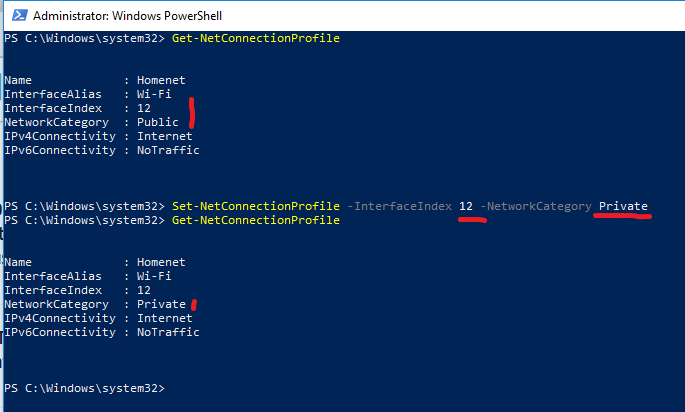
Leave a Reply